Cómo guardar imágenes que están en Microsoft Word y Google Docs
De vez en cuando, es posible que deba guardar una imagen de un documento que reciba. Vas a hacer clic derecho en una imagen, pero no hay forma de guardarla en tu computadora. Entonces, ¿cómo se descarga una imagen de un documento de Word o se guarda una imagen de un documento de Google si hacer clic con el botón derecho no funciona?
Afortunadamente, ya sea que esté usando Microsoft Office o Google Docs, en realidad hay una solución ingeniosa que puede usar para guardar cualquier imagen en cualquier documento en su computadora.
Cómo guardar imágenes de un documento de Google
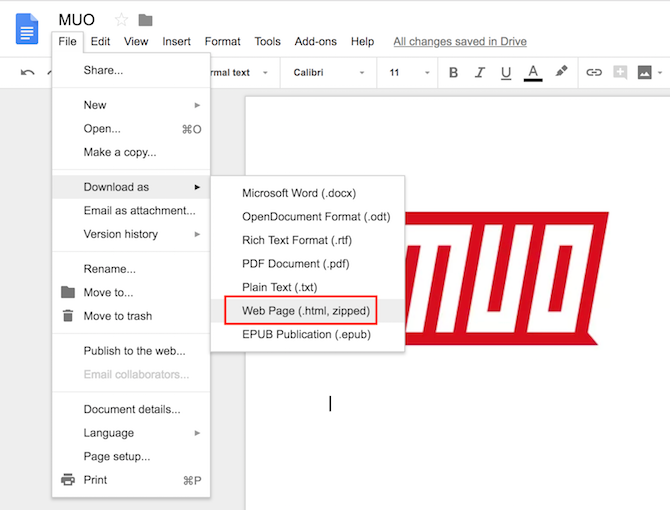
Entonces, si ha intentado lo obvio: hacer clic con el botón derecho en la imagen, ya sabe que no funciona. En cambio, si desea guardar una imagen de Google Docs, esto es lo que debe hacer.
- Vaya a Archivo > Descargar como > Página web (HTML) .
- Abra el archivo ZIP que se ha guardado en su computadora.
- Dentro de ese archivo ZIP, encontrará una carpeta llamada Imágenes , dentro de la cual encontrará todas las imágenes que se insertaron en ese documento de Google.
Ahora, simplemente mueva la imagen de su carpeta de descargas a donde quiera guardarla. Es así de simple.
Cómo guardar imágenes una imagen de un documento de Word
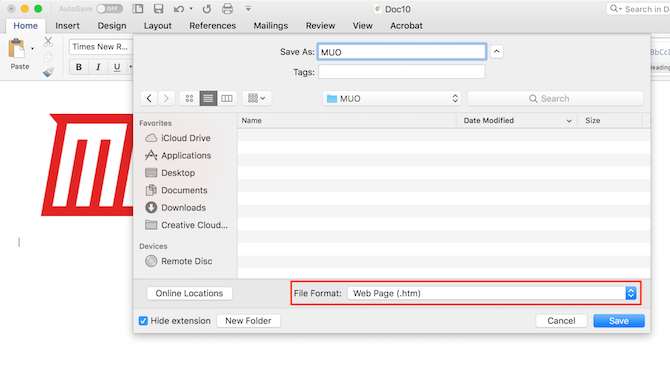
En algunas versiones de Microsoft Word, puede simplemente hacer clic con el botón derecho en una imagen y guardarla en su dispositivo. Sin embargo, si ese no es el caso con la versión que está usando y se encuentra tratando de averiguar cómo descargar imágenes de su documento de Word, entonces lo tenemos cubierto.
La forma más sencilla de guardar imágenes de un documento de Word es guardarlas como una página web si el clic derecho no funciona.
- Abra el documento y vaya a Archivo > Guardar como .
- En el menú desplegable de Formato de archivo , seleccione Página web (.htm) .
- Navegue hasta donde guardó su archivo y haga doble clic para abrirlo. Se abrirá en su navegador predeterminado.
- Ahora puede hacer clic con el botón derecho en las imágenes del documento y, en el menú contextual, seleccionar Guardar imagen como y guardar la imagen en la ubicación que elija.
¡Ahí lo tienes! Ahora sabe cómo descargar imágenes de documentos de Word y cómo guardar imágenes de documentos de Google en línea. En caso de duda, guárdelo como una página web.
Introducción a los formatos de guardado
Si bien la mayoría de nosotros estamos familiarizados con guardar un documento como .docx o incluso como .pdf, en realidad hay muchas formas de guardar sus documentos, ¡incluso como una imagen! Aprender a usar diferentes formatos de guardado puede ayudarlo a desbloquear nuevas funciones de Google Docs y ser más productivo dentro de Microsoft Word .
